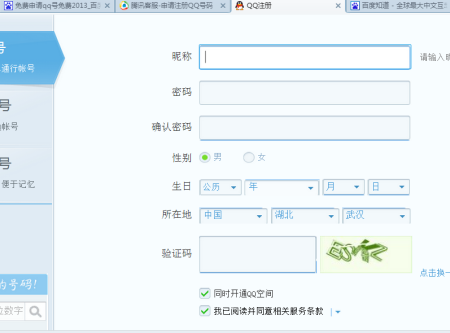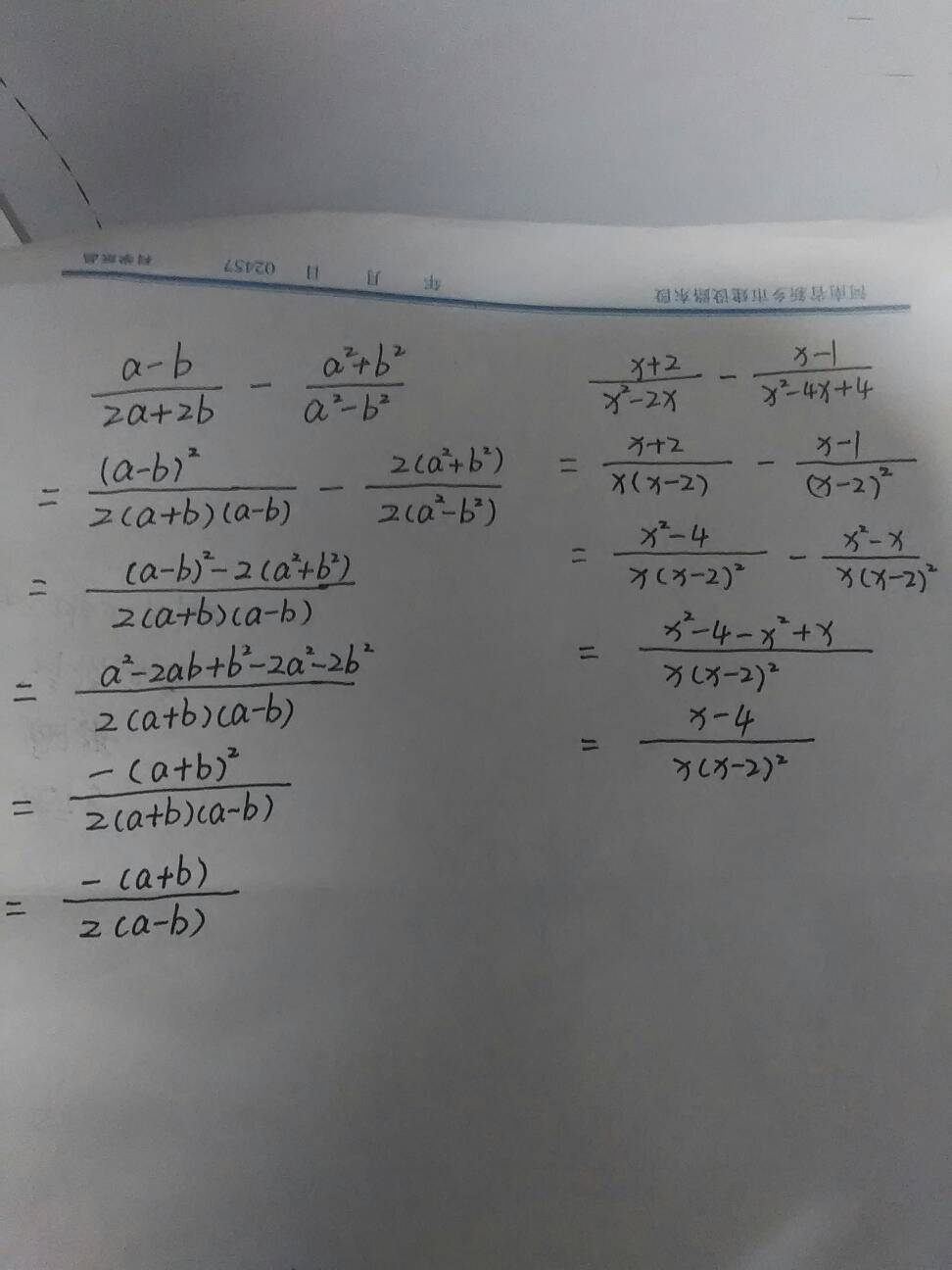一、Windows无法打开添加打印机怎么办
1、按组合键WIN、R,系统会弹出运行窗口,如下图所示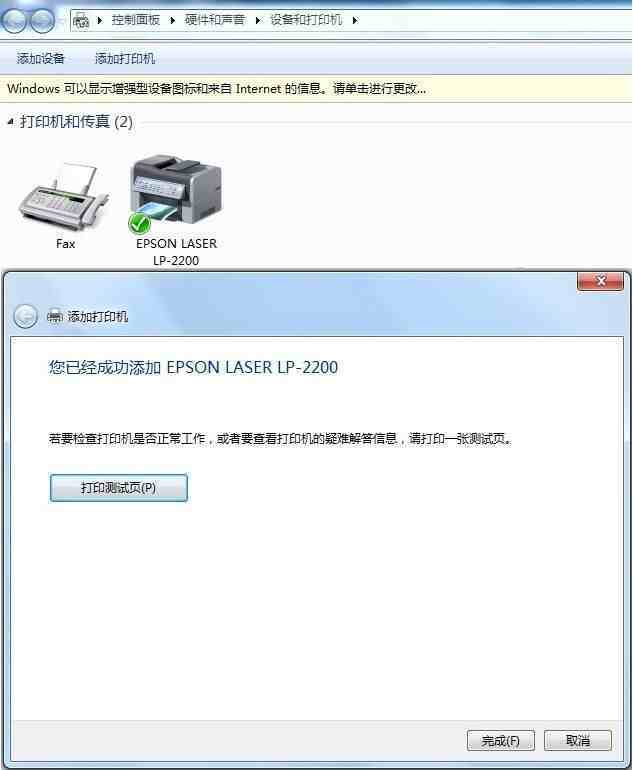
2、在输入框里键入services.msc再回车,进入计算机管理页面。
3、在计算机管理页面,在服务一栏往下翻页,找到PrintSpooler。
4、右击PrintSpooler,点击启动按钮。
5、回到设备与打印机页面,重新添加打印机,已经可以添加了,完成。
二、如何在win10添加共享打印机
点击Win10系统桌面上的控制面板,然后选择控制面板里的查看类型。
将查看类型更改为小图标,然后点击“设备和打印机”。
在设备和打印机窗口中,选择一台你想要共享的打印机,然后在右键选择“打印机属性”。
点击进入对应的打印机属性对话框,点击共享选项卡。
在共享选项卡里将“共享这台打印机”勾选上,然后点击确定。
打印机共享设置完成后,其他电脑就可以通过网络访问到这台共享打印机。
三、windows无法打开添加打印机
按WIN+R组合键。弹出对话框,输入gpedit.msc,点击确定。弹出对话框,展开计算机配置,管理模板。选中打印机项,在右侧找到不允许安装使用内核模式驱动程序的打印机,双击打开。弹出对话框,点击已禁用,确定,设置完成。
工具/原料:
lenovoYOGA
win7旗舰版12.0.0.1
运行7.0
1、按WIN+R组合键。
2、弹出对话框,输入gpedit.msc,点击确定。
3、弹出对话框,展开计算机配置,管理模板。
4、选中打印机项,在右侧找到不允许安装使用内核模式驱动程序的打印机,双击打开。
5、弹出对话框,点击已禁用,确定,设置完成。
四、windows无法打开添加打印机怎么解决
1、右键桌面上的计算机,选择管理,打开管理的主界面。
2、选择服务和应用程序,点击服务。
3、双击服务选项后,找到print spooler这个服务的选项,按字母顺序就可以很快找到。点击print spooler,点击左上方的启动,将这个服务选项开启。
4、再右键打开print spooler属性,将其启动的类型改为自动。
5、打开控制面板---打印机和传真,在空白处用鼠标点击右键,选择添加打印机即可。
五、windows电脑打印机共享怎么设置
共享打印机前请确认,共享者的电脑和使用者的电脑是在同一个局域网内。
一、在带有打印机的电脑上,将打印机共享出去。
第一步、首先,确认与共享打印机相连的电脑处于开机状态,而且已经安装过打印机驱动程序,并且可实现正常打印,对于驱动安装在这里就不讲述了。
第二步、接下来打印机共享怎么设置了。以惠普P1606dn功能一体机为例说明。在已经连接了打印机的电脑上进行以下操作。